Kontakty & Společnosti - První kroky s eWay-CRM
Začněme s klíčovými údaji každé organizace – s adresářem zákazníků.
Krok 1 – Vytvořte si kontakt a společnost
Nejprve je třeba vytvořit kvalitní databázi zákazníků. Zadejte je ručně nebo naimportujte z Outlooku / Excelu.
- Na liště eWay-CRM, klepněte na tlačítko Nový a vyberte položku Kontakt.
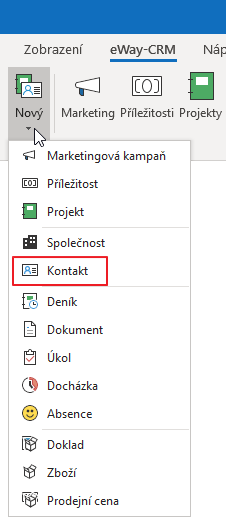
- Vyplňte detaily (Jméno, E-mail, Telefon atd.) Klepněte na tlačítko Ulož.
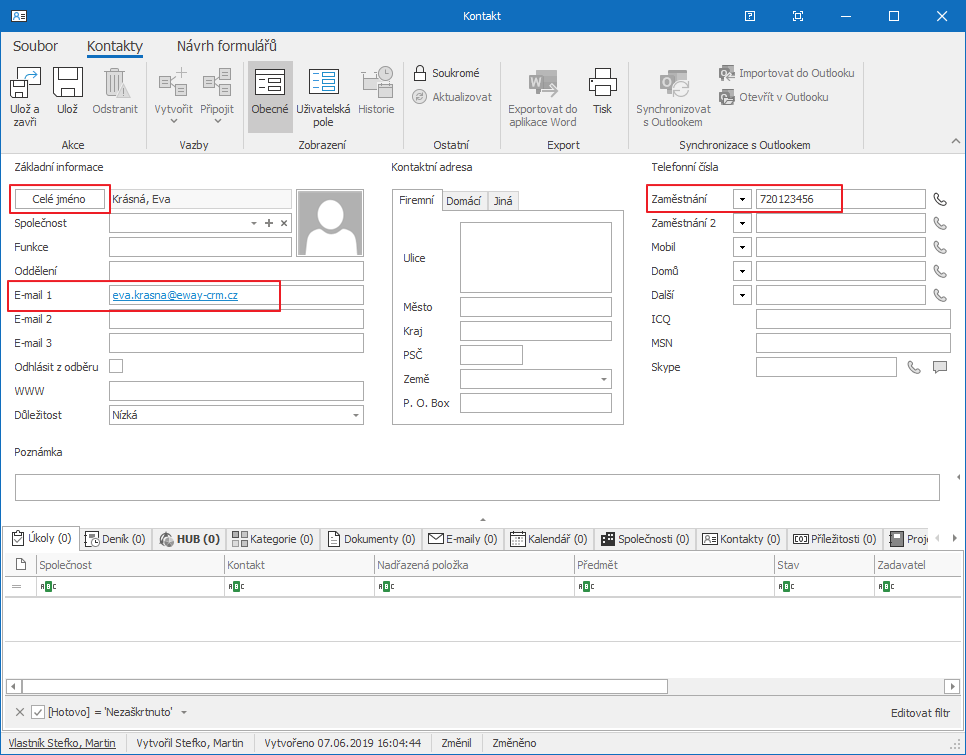
- Pokud chcete přidělit či vytvořit tomuto kontaktu firmu, klikněte na znaménko +.
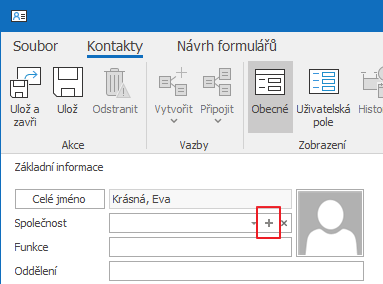
- Vyplňte detaily firmy a poté klepněte na Ulož a zavři.
 Tip pro Vás: Podívejte se na to, jak importovat data z jiných zdrojů:
Tip pro Vás: Podívejte se na to, jak importovat data z jiných zdrojů:
Z Microsoft Outlooku
Z Microsoft Excelu
 Tip pro eWay-CRM Premium: Podívejte se na data ve Vašem smartphone skrz eWay-CRM Mobile. Kontakt i společnost už tam na Vás čeká.
Tip pro eWay-CRM Premium: Podívejte se na data ve Vašem smartphone skrz eWay-CRM Mobile. Kontakt i společnost už tam na Vás čeká.
Krok 2 – Zapište si poznámky z hovorů nebo schůzek
Klienty máme založené a začínáme s nimi komunikovat. Zapisujte si všechny důležité informace.
- V okně kontaktu klepněte na tlačítko Vytvořit a zvolte si Deník.
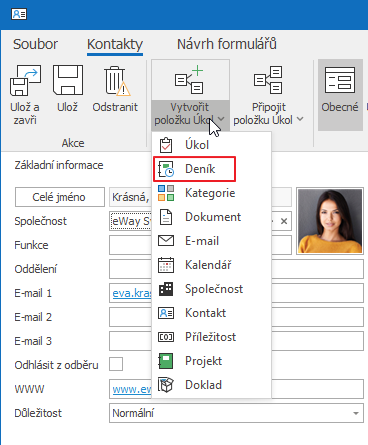
- Název obsahuje jen krátký název. Podrobnosti si pište do Poznámky. Nezapomeňte zvolit Typ – tj. Telefon nebo Schůzka. Klikněte na Ulož a zavři.
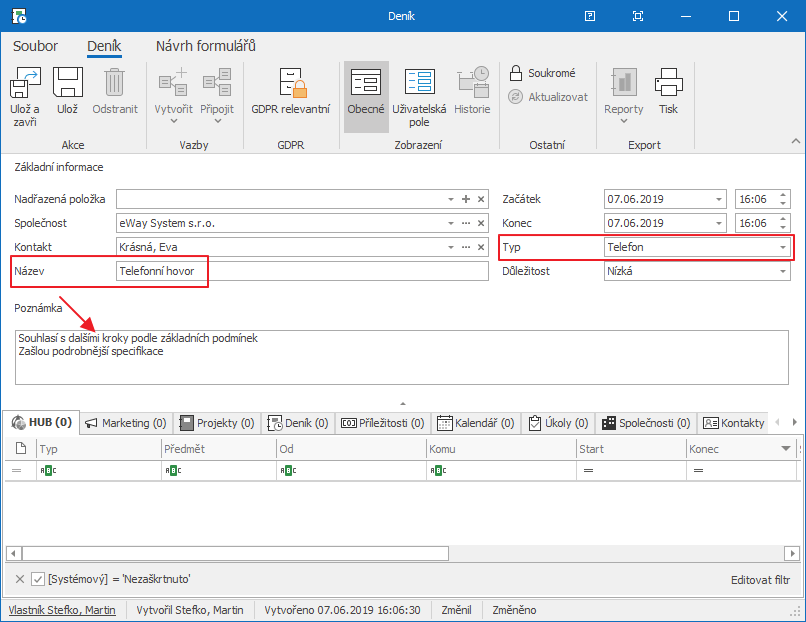
- Nyní všechny své aktivity můžete najít pod záložkou Deník.
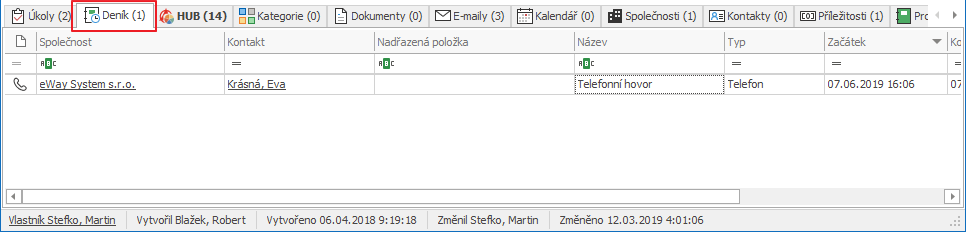
 Tip pro eWay-CRM Premium: Deník lze vytvořit i v eWay-CRM Mobile. Pro více informací navštivte tento odkaz.
Tip pro eWay-CRM Premium: Deník lze vytvořit i v eWay-CRM Mobile. Pro více informací navštivte tento odkaz.
Krok 3 – Naplánujte si úkoly
Téměř každá schůzka nebo telefonní hovor končí úkoly. Pište si je do eWay-CRM, abyste měli přehled o dalších krocích.
- Ještě z karty deníku nebo kontaktu si můžete udělat úkol. Představme si, že jsme stále uprostřed předchozího telefonátu, takže si musíme udělat záznam z Deníku. Klepněte na tlačítko Vytvořit a vyberte možnost Úkol.
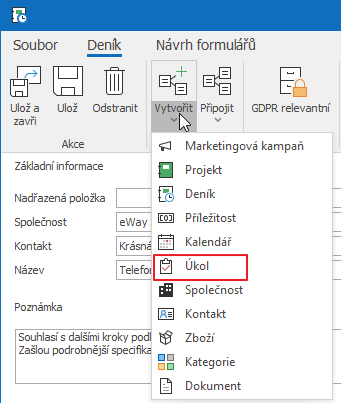
- Zobrazí se nové okno úkolu. Zadejte Předmět, Datum zahájení a Termín splnění, Stav a Prioritu. V případě potřeby nastavte Připomenutí. Klikněte na tlačítko Uložit a zavřít.
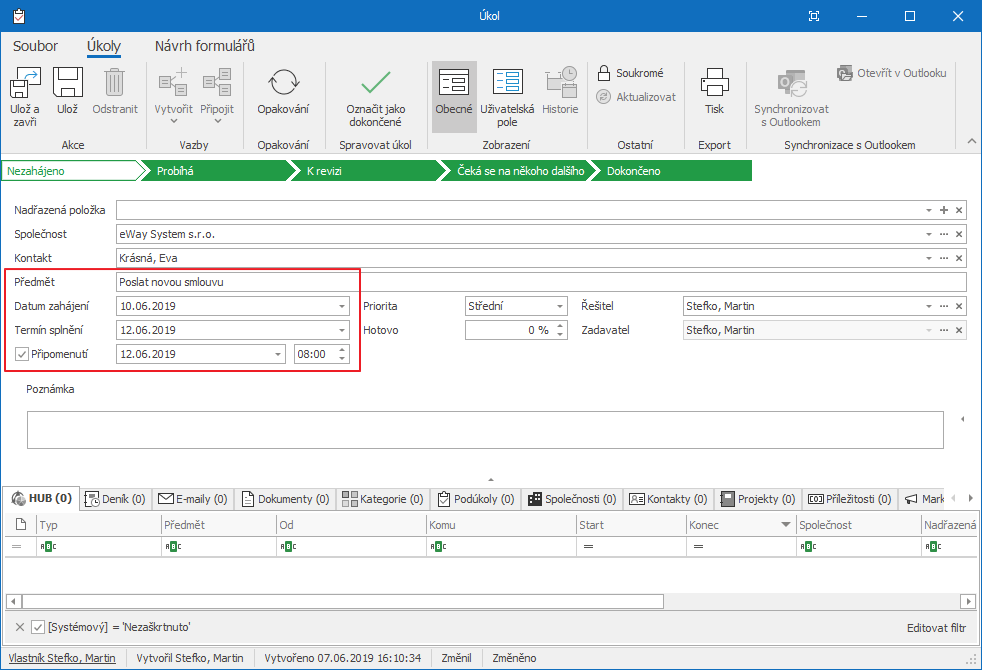
- Výsledkem je, že se úkol objeví na různých místech. Nejprve bude vidět na kartě Deníku. Pokud během hovoru vkládáte více úkolů, uvidíte je všechny zesumarizované zde.
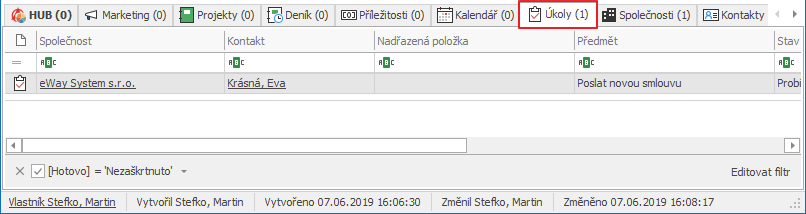
- Budou také vidět v dialogovém okně kontaktu. Zde uvidíte všechny úkoly seskupené dohromady, a to ze všech Deníků. A nakonec najdete úkol v seznamu úkolů.
 Tip pro Vás: Chcete-li si zadat úkol přímo z karty kontaktu či společnosti, postupujte obdobně. Funguje to úplně stejně.
Tip pro Vás: Chcete-li si zadat úkol přímo z karty kontaktu či společnosti, postupujte obdobně. Funguje to úplně stejně.
Krok 4 – Pošlete email
Klientovi jsme slíbili poslat e-mailem poznámky z jednání nebo jiné informace, o kterých byla na poradě řeč. Uložme si e-mail do eWay-CRM.
- Na kartě kontaktu, klikněte Vytvořit a vyberte E-mail.
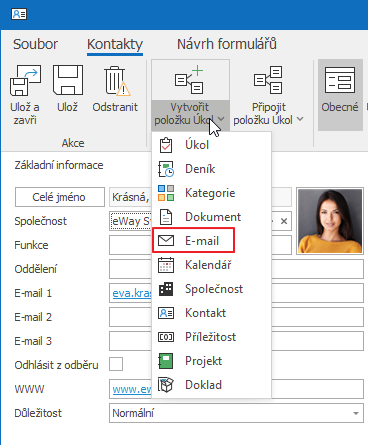
- E-mail bude automaticky propojen s kontaktem a zobrazí se na kartě E-maily.
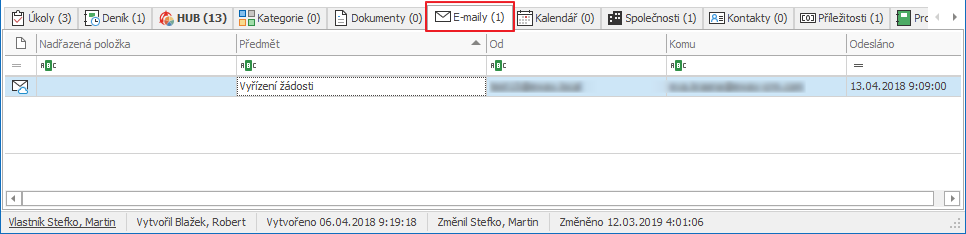
 Tip pro Vás: Jak propojit odeslané emaily z Microsoft Outlooku s kontakty eWay-CRM, se můžete podívat zde:
Tip pro Vás: Jak propojit odeslané emaily z Microsoft Outlooku s kontakty eWay-CRM, se můžete podívat zde:
Jak ručně propojit emaily s kontakty
Jak automaticky propojit emaily s kontakty
 Tip pro eWay-CRM Premium: Najděte si kontakt ve Vaši mobilní aplikaci. Deníky, úkoly i emaily najdete v HUBu.
Tip pro eWay-CRM Premium: Najděte si kontakt ve Vaši mobilní aplikaci. Deníky, úkoly i emaily najdete v HUBu.
Máte otázky? Naši konzultanti mají odpovědi.
Neváhejte a kontaktujte nás.
Nebo si sjednejte s námi schůzku.
Vše si spolu projdeme.

